萬盛學電腦網 >> WORD教程 >> WORD使用技巧 >> 創建我的博客側邊欄——Word 2007高級應用
創建我的博客側邊欄——Word 2007高級應用
創建我的博客側邊欄——Word 2007高級應用
我不清楚以往怎樣才能做到這樣,但現在有了VSTO,你可以把以往所學的Windows Forms的技巧都用上,實際上,這樣一個側邊欄就是一個用戶控件(User Control)。現在,我們就來開發"我的博客"側邊欄。首先,在項目裡添加一個名為MyBlogsUserControl的用戶控件,接著在它上面拖 放下列控件:
cbxBlogs:用於顯示博客列表
btnViewBlog:在Internet Explorer中打開選定博客的主頁
lbxRecentPosts:列出選定博客最近發布的帖子
btnViewPost:在Internet Explorer中打開選定帖子的網頁
lbxDrafts:列出存在本地沒有發布的帖子草稿
btnOpenDraft:在Word 2007中打開選定的帖子草稿
MyBlogsUserControl在Visual Studio中的設計如下圖所示:
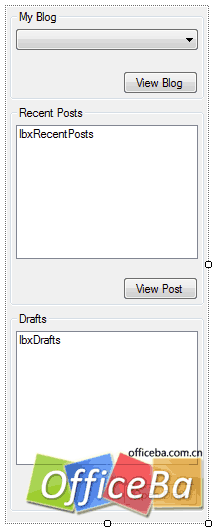
圖 1
接下來就是把MyBlogsUserControl嵌到Word 2007裡了,要做到這樣,最簡單的辦法就是在插件啟動的時候,以Custom Task Pane的方式加載控件。回到ThisAddIn.cs,我們可以看到,Visual Studio為我們准備好插件的Startup事件的Event Handler了:
[Ad: 創建我的博客側邊欄&m...]
這樣,我們只需要在方法裡面插入下面的代碼:
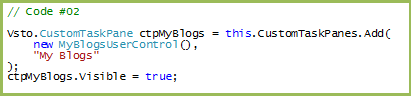
作為應用程序級別(application-level)的擴展,Office 2007引入了Custom Task Pane這個概念,然而,直接通過Office PIA使用Custom Task Pane比較繁瑣,於是,VSTO提供了一個簡化方案,正如Code #02所示的那樣。
增值服務區
Creating Custom Task Panes Using Visual Studio Tools for Office,Robert Green
Creating Custom Task Panes in the 2007 Office System,Mark O'Hara and Frank Rice
當然,別忘了引用VSTO的命名空間:

考驗腦力區
using關鍵字共有多少種用法?它們分別是什麼?
現在來看看運行效果:
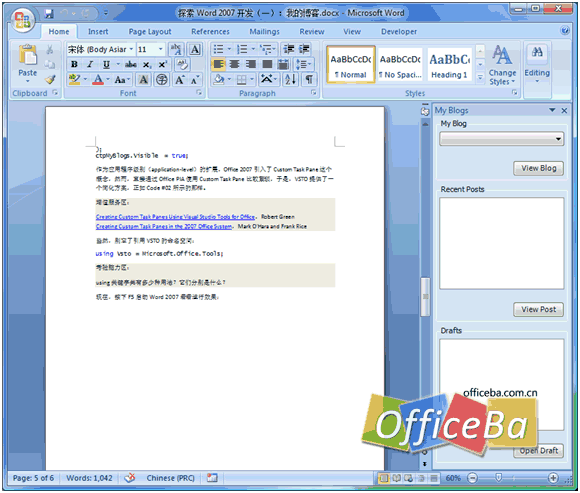
圖 2
到目前為止,"我的博客"側邊欄只是一個"空殼",接下來就是著手實現裡面的邏輯了。
下一章將為大家介紹填充"我的博客"側邊欄



